HVAC計画を立ててみませんか?
EdrawMaxは図表化と視覚化を専門としています。このガイドでは、VisioでHVAC計画を作成する方法について解説します。

商業施設を新築したり改修したりする際には、屋根の種類をどうするかなど、いくつかの決定が下されます。部屋と各部屋に窓はいくつありますか? 複合施設にはどのような空調システムを導入する予定ですか? HVAC計画は、空調システムの設計に使用されます。
アーキテクチャ設定にHVAC計画を含めることで、すべてのシステムに適切にマークを付けたことを確認できます。ほとんどの設計者は、作業の前にVisioでHVAC計画を作成します。このガイドでは、 Visio でHVAC計画を作成する方法を解説します。さらに、HVAC計画図の作成に役立つEdrawMaxの無料テンプレートについてもご紹介します。
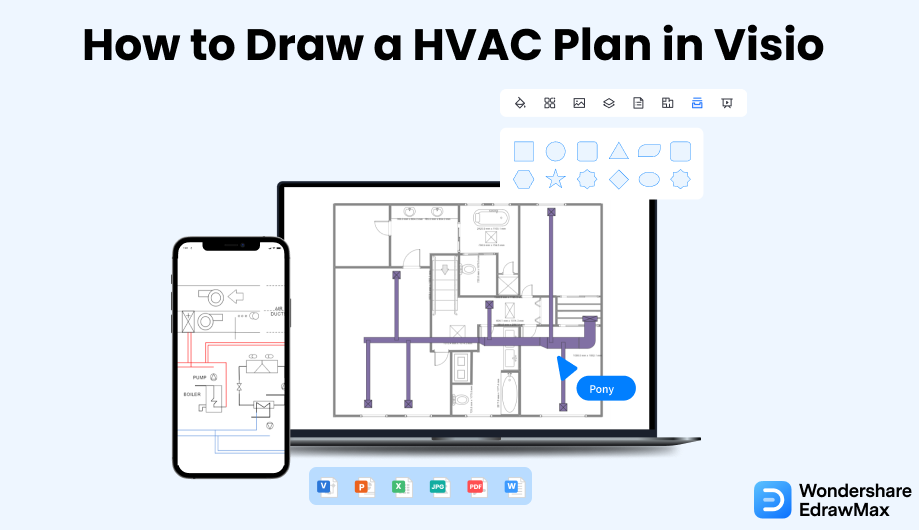
1. VisioでHVAC計画を作成する方法
Microsoft Visioは図を作成するための優れたツールです。ただし、このツールは習得に時間がかかり、テンプレートとシンボルに関して多くの制限があります。VisioでHVAC計画を作成する方法は次のとおりです。
- 計画を立てる:
-
VisioでHVAC計画を作成するための最初の手順は、スケッチの作成です。これによって空間全体を把握できるようになります。スケッチが完成したら、作図プロセスに移ります。
- Visioを開く:
-
デバイスでVisioを起動して、プロセスを開始します。HVAC計画を新しい図面として作成する場合は、「マップとフロアプラン」カテゴリのテンプレートを使用できます。[HVAC計画] オプションに移動し、[作成] をクリックして描画を開始します。デフォルトの横向きで拡大縮小されたページが表示されます。好みに応じて変更してください。
- CADフロアプランにレイヤーを追加する:
-
HVAC計画をCADフロアプランのレイヤとして実行している場合は、AutoCAD図面ダイアログボックスを挿入し、「CAD」ファイルをクリックします。CAD図面の縮尺とサイズを受け入れます。図面を挿入した後、サイズを変更します。HVACを既存のフロアプランのレイヤーとして使用して作業することもできます。
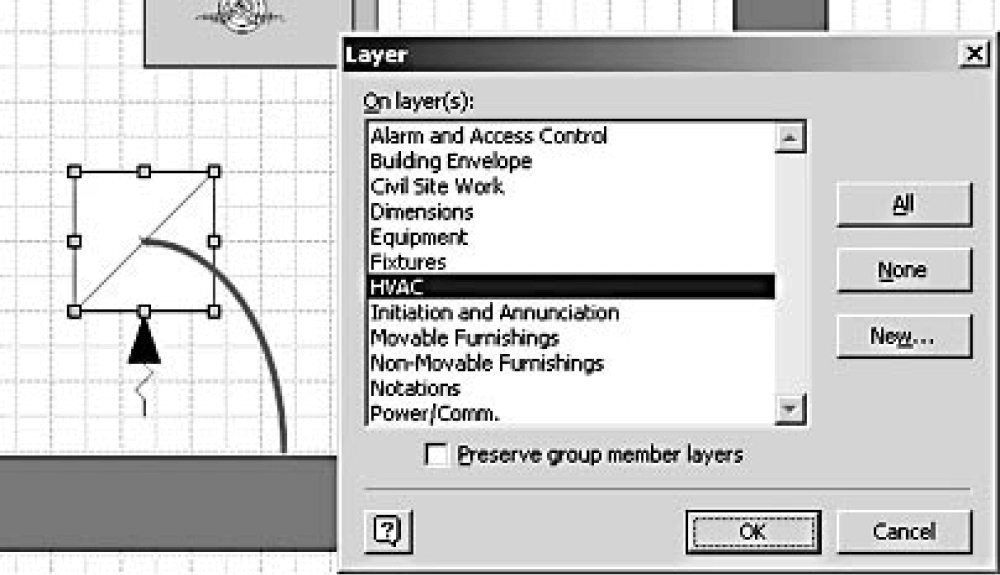
- 記号を挿入する:
-
複数のシンボルと図形を使用して、HVAC計画を作成できます。HVACダクト工事の [形状] ペインから選択したとおりに、ダクト工事シンボルをドラッグしてサイズ変更します。選択ハンドルを使用して長さと幅を伸ばしてサイズを変更します。ダクトを選択した後にプロパティをクリックして、ダクトのサイズを変更することもできます。
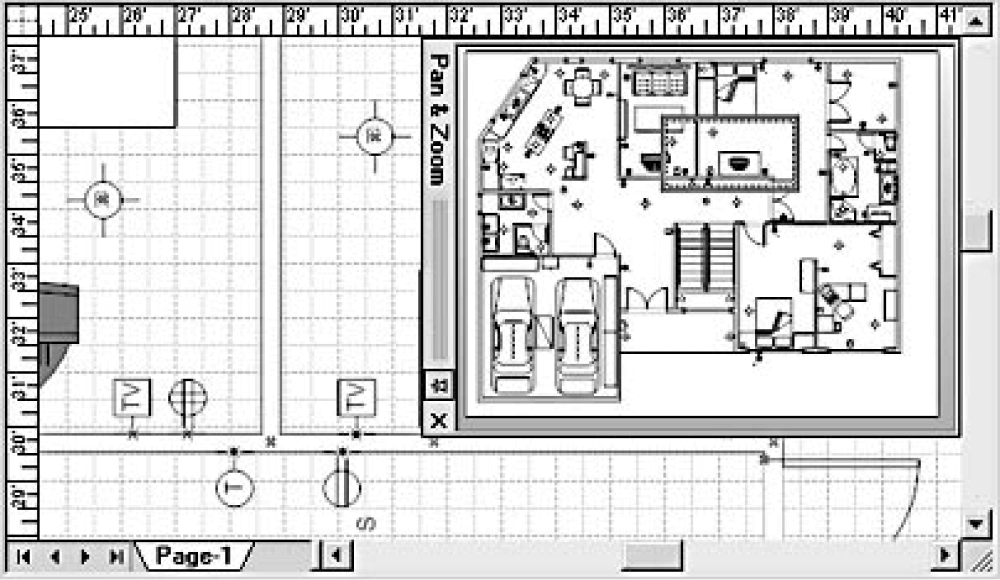
- ダクトを接続する:
-
ダクトを接続するには、ダクトを配置し、接続ポイントまでドラッグする必要があります。ダクトを適切に配置した後、ダクトをダブルクリックしてマップ上でその長さにラベルを付けます。ダクト形状を右クリックして、[ダクトサイズを表示] を選択できます。
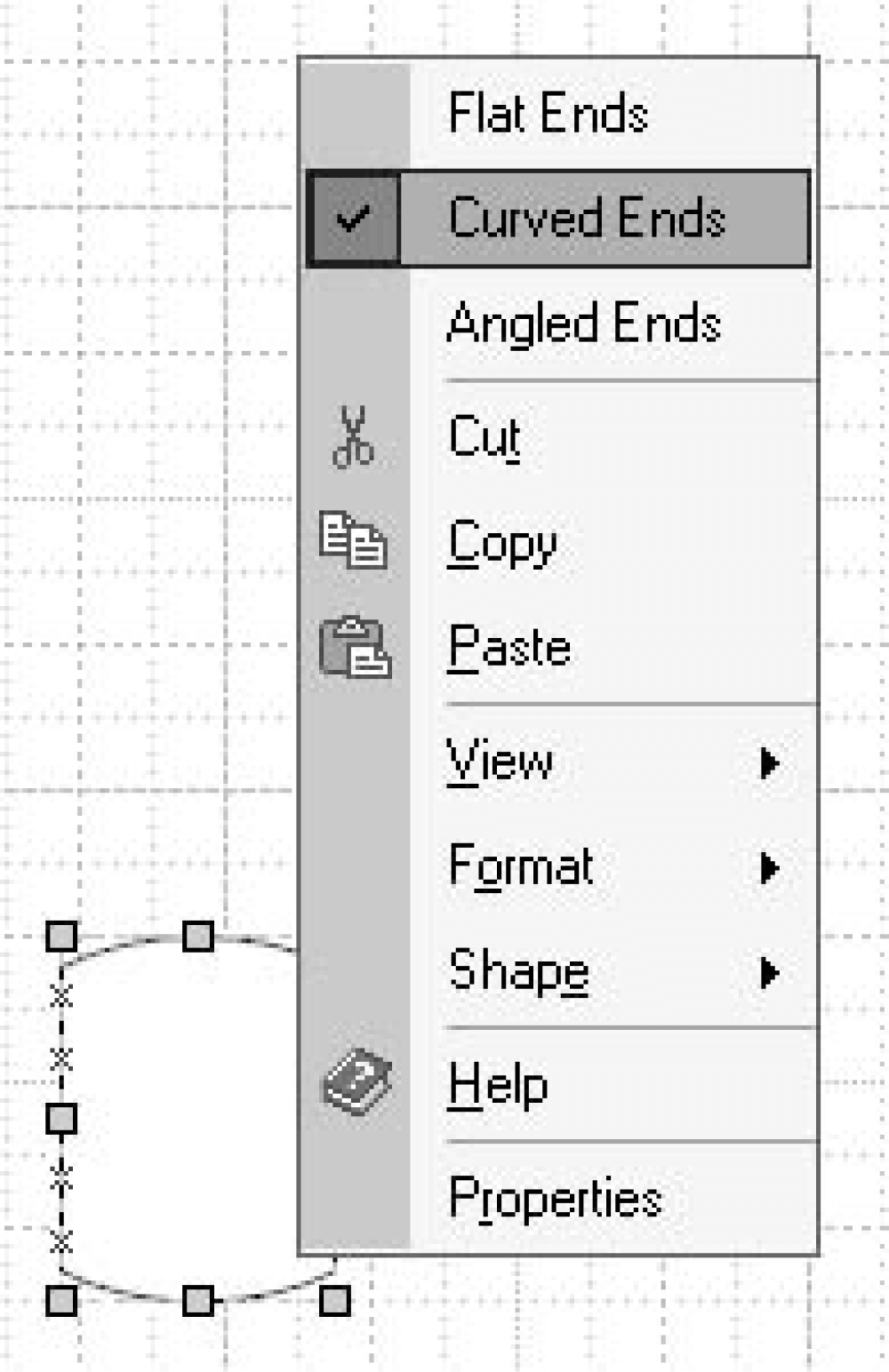
- マップにラベルを付ける:
-
ダクトの上に図形をドラッグし、フレックスダクトを使用して接続します。最後に、レジスターやディフューザーなどの他の機器にラベルを付けます。
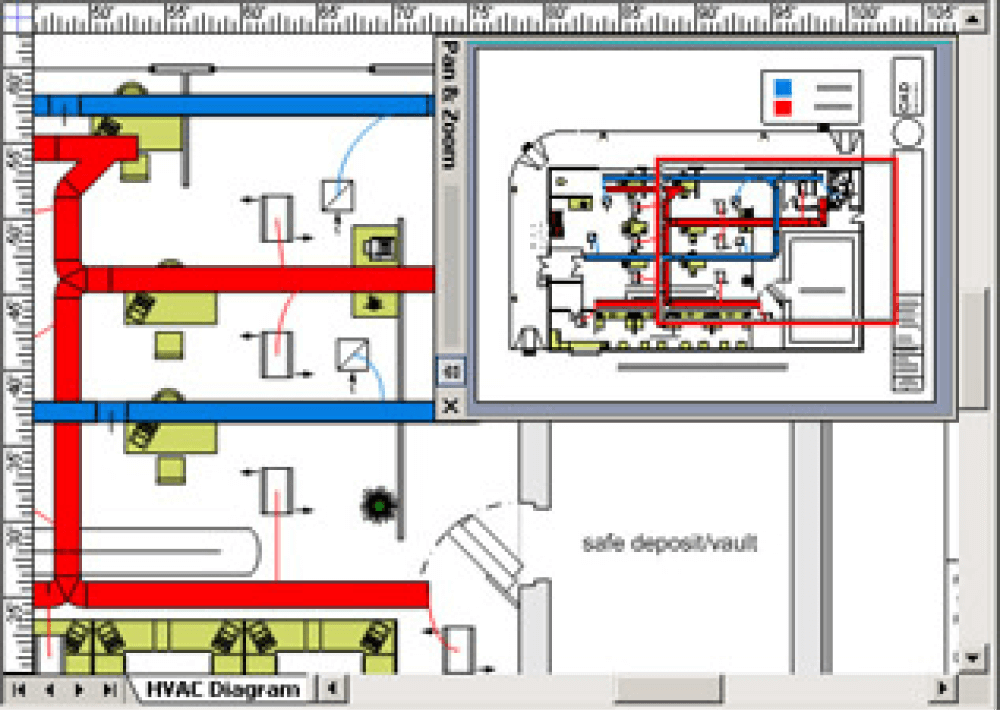
- スケッチを作成する
- Visioを起動する
- CADフロアプランにレイヤーを追加する
- 記号を挿入する
- ダクトを接続する
- マップにラベルを付ける
2. EdrawMaxでHVAC計画を作成する方法
VisioでHVAC計画を作成する複雑なプロセスを理解したところで、同じ図をEdrawMaxでどのように迅速かつ効果的に描画できるか説明します。以下の画像は英語で表示されていますが、Edrawは日本語に対応していますので、安心してダウンロードしてご利用いただけます。
Step1 EdrawMaxを開いてログイン
まずはシステムにEdrawMaxをインストールしましょう。HVAC計画ソフトウェアをダウンロードします。
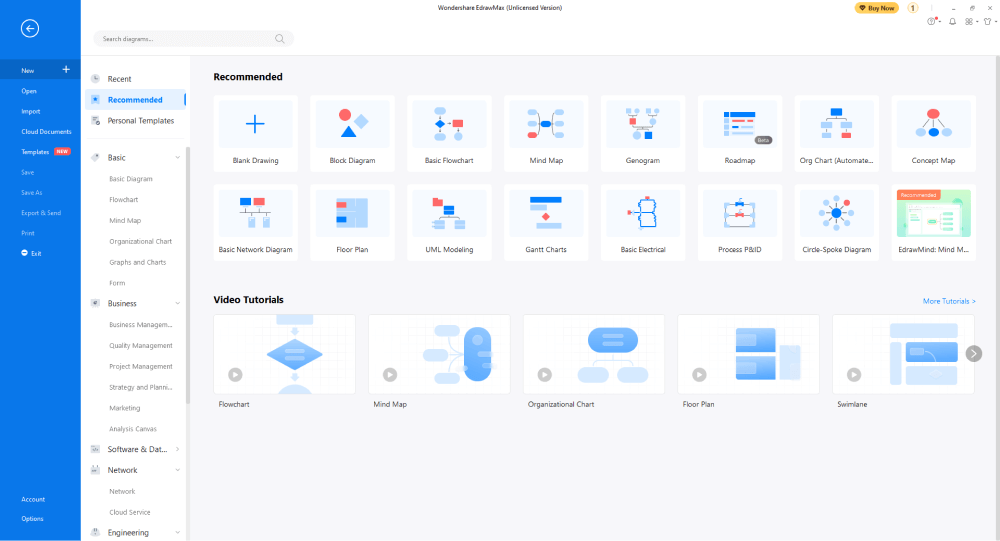
Step2 テンプレートの選択
ログイン後、EdrawMaxの左側にある[テンプレート] セクションに移動して、HVAC計画テンプレートにアクセスします。テンプレートコミュニティパネルには、ユーザーが作成した何百ものHVAC計画テンプレートが表示されます。このガイドの執筆時点では、工場HVAC、ビルディングゾーンHVAC、および遠心ファンHVAC計画テンプレートがあります。これらのテンプレートのいずれかをクリックして、要件に応じてカスタマイズします。
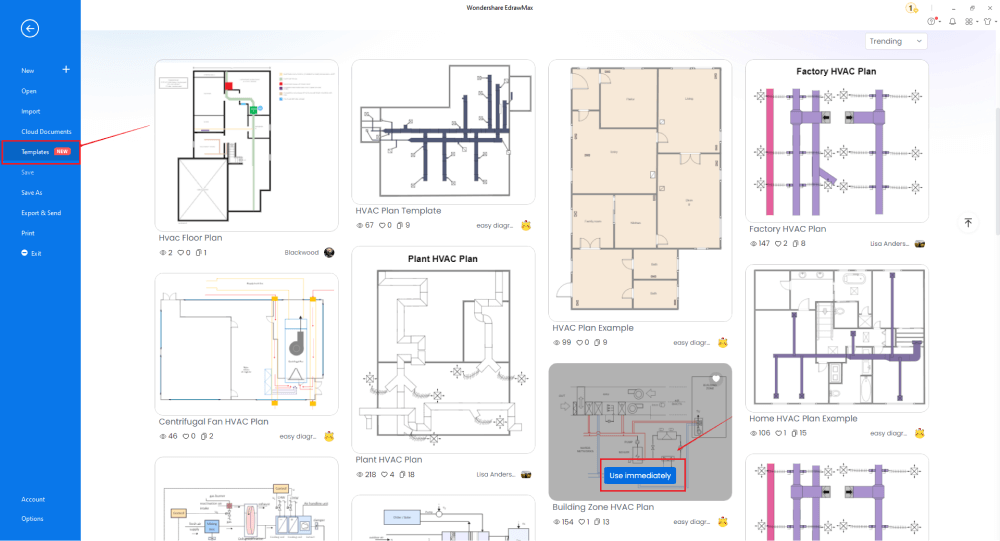
Step3 ゼロから作成する
EdrawMaxのホームページからは、「+」記号をクリックしてキャンバスボードに移動し、HVAC計画の設計を最初から始めることができます。技術的な専門知識とEdrawMaxが提供するツールを使用して、オフィスレイアウトを作成します。ここで、HVAC計画を作成する最初のステップは、事前に要件を理解し、測定を準備することであることに注意してください。これらの詳細を取得したら、まず構造の正しいアウトラインを追加して、HVAC計画の作成を開始します。
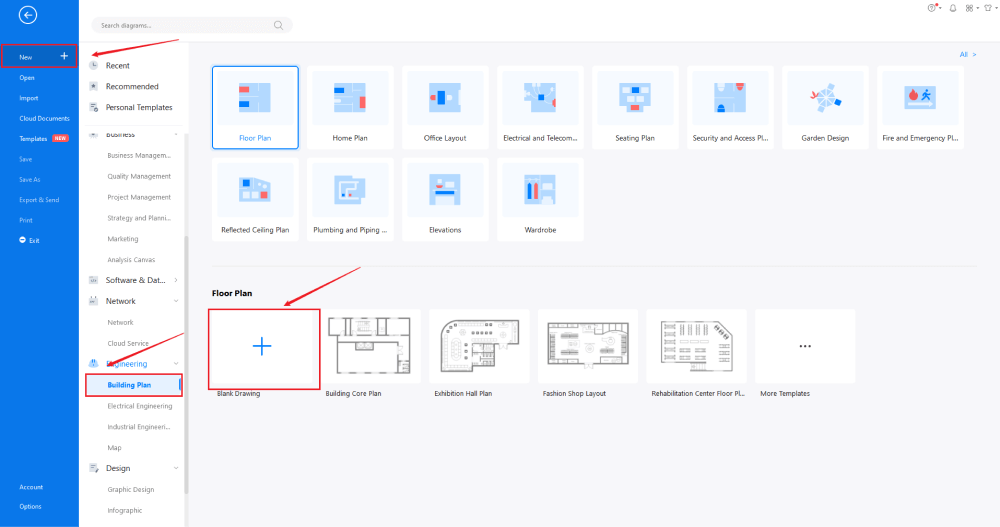
ステップ 4 HVACシンボルを選択する
HVACシンボルを使用するには、ツールバーから「シンボル」タブを選択します。 [定義済みライブラリ] > [フロアプラン] をクリックし、必要なHVACシンボルを選択します。これらのベクトル対応HVACシンボルに、描画画面の左側から簡単にアクセスして挿入できるようになります。HVAC計画シンボルが見つからない場合は、ペンと鉛筆ツールを使用してパーソナライズされたHVAC計画シンボルを作成できます。HVAC シンボルの詳細を確認し、必要なシンボルを見つけてください。
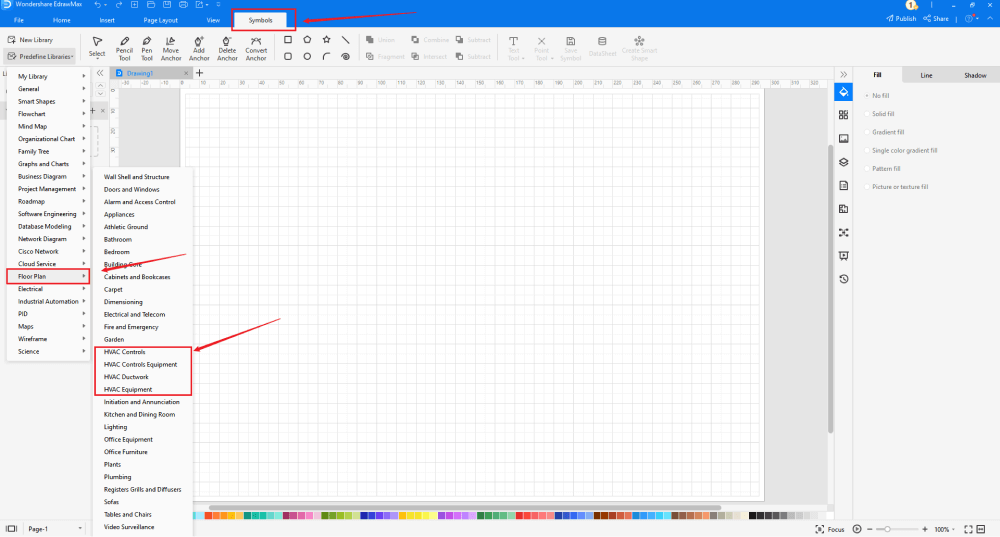
ステップ5 コンポーネントを追加する
アウトラインを作成したら、ポンプ、VACボックス、ベーン軸流ファン、フィルター、往復ポンプなどのHVACレイアウトの基本コンポーネントを追加します。必要性とテーマに応じて、これらのシンボルを自由に変更できます。キャンバスの上部または右側にあるツールバーを使用して、色、フォント、サイズ、テーマなどをワンクリックで変更します。
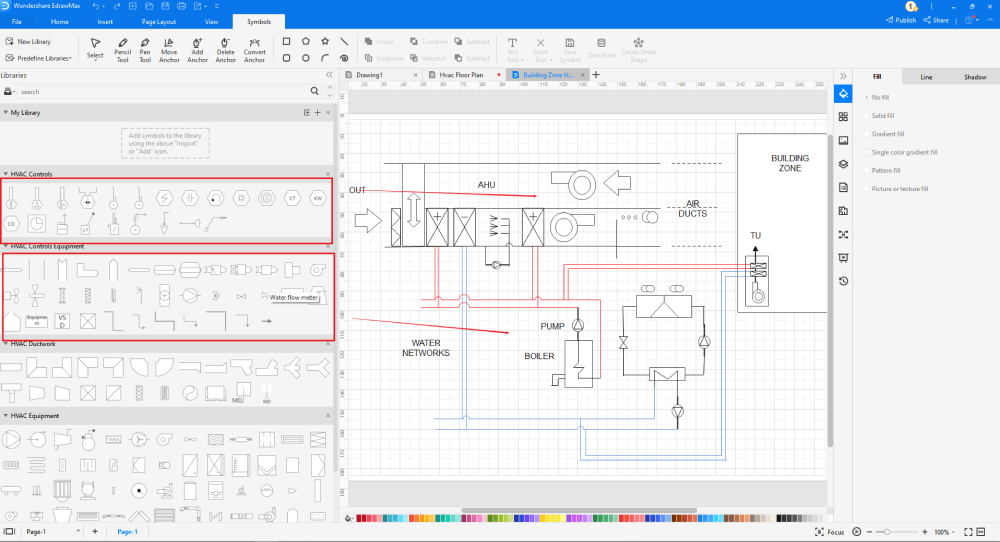
ステップ6 Visioファイルとしてエクスポート
HVAC計画が完成したら、JPEG、JPG、PNG、PDF、およびMS Word、MS Excel、PPTXなどの形式にエクスポートできます。メインメニューに戻って [エクスポート] ボタンを見つけてください。HVAC計画図をFacebook、Twitter、LinkedInなどのさまざまなソーシャルメディアプラットフォームで共有することもできます。さらに、HVAC計画図を印刷して他の人に見せることもできます。
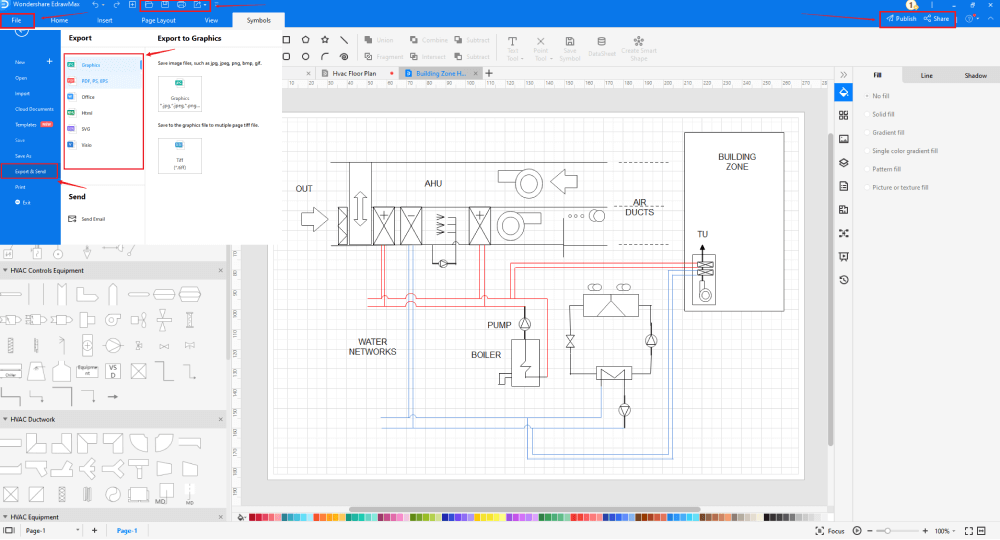
EdrawMaxでHVAC計画を作成するのは簡単です。テンプレートを取得してカスタマイズを続け、プロフェッショナルオフィスHVACシンボルをドラッグアンドドロップして計画を改善するだけです。EdrawMaxでHVAC計画を作成する方法がまだわかりにくい場合は、以下のビデオを確認してください。
3. EdrawMax vs. Visio
建築計画図を作成するにはVisioが唯一の選択肢だった時代がありました。しかし、今ではEdrawMaxのような、Visioよりもはるかに多くの機能を提供する素晴らしいツールがあります。EdrawMaxとVisioには以下のような違いがあります。
- Visioでは特に大規模なプロジェクトがある場合、書式設定が最大の課題になります。EdrawMaxの場合はシステム全体がベクター対応であるため、シームレスなフォーマットが保証されます。
- VisioはEdrawMaxに比べてかなり高価です。
- VisioはMicrosoft Suiteの一部ではないため、別途購入する必要があります。
- EdrawMaxは強力な機能と作図要素を備えています。
EdrawMaxは多数のシンボルライブラリを備えています。26,000を超えるベクトル対応シンボルを使用して、あらゆる種類の図をすばやく作成できます。必要なシンボルが見つからない場合は、画像やアイコンをインポートするか、独自の形状を作成して、シンボルとして保存することができます。EdrawMaxのベクトル対応座席表シンボルは、ニーズに合わせて簡単に拡大、形状変更、色変更、再フォーマットすることができます。EdrawMaxの「シンボル」部分に移動し、上部のツールバーから「定義済みシンボル」セクションを選択するだけです。何百ものシンボルカテゴリにアクセスし、HVAC計画に組み込むことができます。
さらに、EdrawMaxはテンプレートの大規模なライブラリを備えています。当社には2,500万人を超える登録ユーザーがおり、デザインごとにテンプレートコミュニティが作成されています。左側のパネルのテンプレートセクションから検索するだけで、すぐに利用できる何百ものテンプレートが表示されます。
VisioでHVAC計画を作成する場合
-
特に大規模なプロジェクトがある場合、書式設定が最大の課題になります。
-
EdrawMaxに比べてかなり高価です。
-
Microsoft Suiteの一部ではないため、別途購入する必要があります。
EdrawMaxでHVAC計画を作成する場合
-
組み込みのテンプレートを使用すると、わずか数分でHVAC計画を作成できます。
-
各フィールドには26,000を超えるシンボルがあり、設計を強化するためのリソースが豊富に用意されています。
-
複数のファイル形式をサポートしており、ニーズに合わせてWord、PowerPoint、Excelなどにエクスポートできます。
4. 無料のHVAC計画ツール
EdrawMaxは素晴らしい機能を備えた、2023年の最高の無料HVAC計画ツールです。EdrawMaxの優れた機能をご紹介します。
- EdrawMaxには50,000個のベクトル対応シンボルが付属しており、HVAC計画を作成する際に優れたエクスペリエンスを得ることができます。
- Visioとは異なり、EdrawMaxには図用の組み込みテンプレートが付属しています。名刺の作成からネットワーク図の作成まで、無料のサンプルとテンプレートが豊富に用意されています。
- EdrawMaxを使用すると、Visioよりもはるかに多い280種類を超える図を作成できます。
- EdrawMaxにはリモートチームでのコラボレーションを可能にする無料のオンラインバージョンが付属しています。
5. まとめ
建物のHVAC計画には、設置適格性評価 (IQ)、運用適格性評価 (OQ)、性能適格性評価 (PQ) など、多くの中核となる領域があります。HVAC計画の作成と共有は、建物の改修工事を行う際の必須要件です。HVAC計画を作成するときは、給水ネットワーク、ボイラー、ポンプ、エアダクトなどの重要なコンポーネントを追加する必要があります。
複雑で高価なツールの代わりに、EdrawMaxを使用してHVAC計画を作成してみましょう。豊富なテンプレートとベクトル対応シンボルを備えたEdrawMaxは、あらゆる作図ニーズに応えるツールです。

HVAC計画完全ガイド
このガイドでは、HVAC計画のタイプ、HVAC計画のシンボル、HVAC計画の作成方法について解説します。